一括配信と個別LINEアカウント配信と店舗別配信
管理画面操作画面別の配信
以下の通り、管理画面操作画面別でメッセージ配信することができます。
- 組織操作画面
- 複数 LINE アカウント一括配信ができます(認証プロバイダーに認証されている必要があります)
- 注意点:組織に登録した複数の LINE アカウントを友だち追加しているお客さまには、全ての LINE アカウントに対して同じ内容が配信されます
- LINE アカウント操作画面
- LINE アカウント別配信ができます
まずは複数 LINE アカウント一括配信または LINE アカウント別配信のどちらで配信を行うか決定し、該当の管理画面に進んでください。
複数 LINE アカウント一括配信
組織の全 LINE アカウント、または複数の LINE アカウントのそれぞれに友達登録して下さったお客さまを対象に一括でメッセージ配信を行います。
画面へのアクセス方法
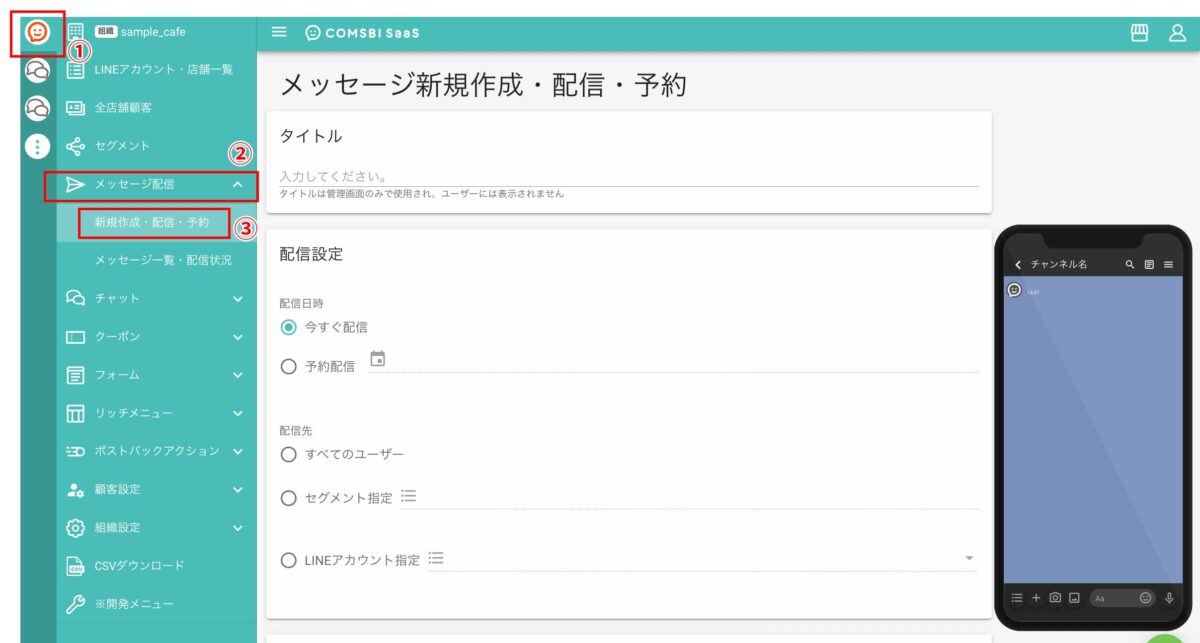
- 組織のアイコンをクリックします。
- 組織のサイドメニューの「メッセージ配信」をクリックし、プルダウンリストを開きます。
- 「新規作成・配信・予約」をクリックし、「メッセージ作成・配信・予約」画面に移動します。
- メッセージ作成・配信に進みます。
LINE アカウント別配信
該当の LINE アカウントと友だちの顧客を対象にメッセージ配信を行います。
画面へのアクセス方法
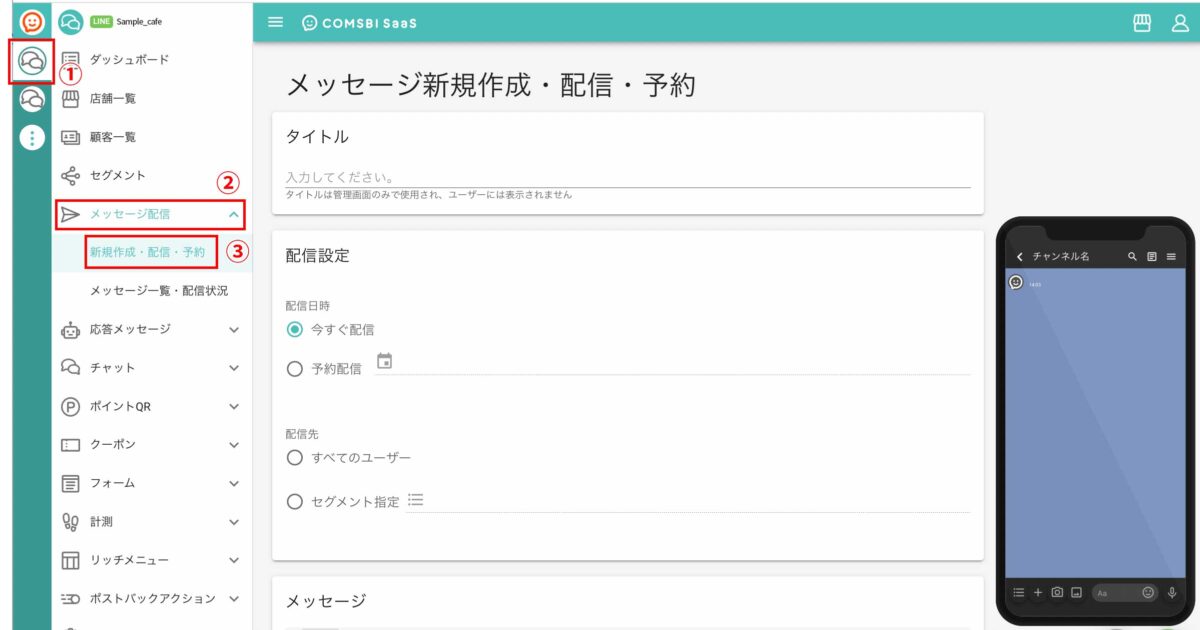
- サイドバーに表示されているアイコンの中からメッセージ配信を行う LINE アカウントのアイコンをクリックします。
- LINE アカウントのサイドメニューの「メッセージ配信」をクリックし、プルダウンリストを開きます。
- 「メッセージ作成・配信・予約」をクリックし、「メッセージ作成・配信・予約」画面に移動します。
- メッセージ作成・配信に進みます。
店舗別配信
店舗別のメッセージ配信も可能です。ただし、LINE アカウントの運用状況によって取り扱い方が異なります。
LINE アカウント自体を店舗のアカウントとして運用している場合
チェーン展開している組織で LINE アカウントを各店舗のアカウントとして運用している場合、COMSBI 上でも LINE アカウント = 店舗として操作します。

全店舗のお客さまに一括配信したい場合
複数 LINE アカウント一括配信を参考に組織操作画面でメッセージを作成し、「配信先」を「すべてのユーザー」に指定して配信します。
特定店舗のお客さまに配信したい場合
以下の二通りの方法があります。
- 複数 LINE アカウント一括配信
- 組織操作画面でメッセージを作成し、「配信先」:「LINEアカウント指定」で該当の店舗の LINE アカウントを指定して配信
- LINE アカウント別配信
- LINE アカウント操作画面でメッセージを作成し、「配信先」に「すべてのユーザー」を指定して配信
LINE アカウント操作画面に複数店舗を登録している場合
COMSBI 上で LINE アカウントに複数の店舗を登録している場合、店舗ごとのお客さまをセグメント抽出し、そのセグメントを配信先に指定することで店舗別に配信することができます。
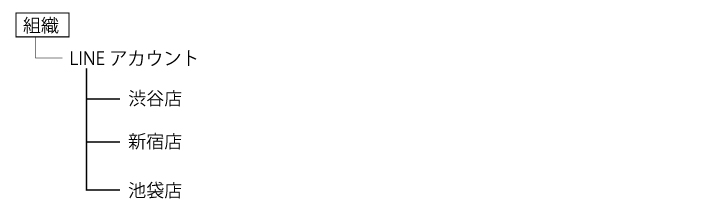
店舗のお客さまとしてセグメント抽出される条件
該当の店舗でアクション(クーポンの使用やポイントの消費など)があったお客さま
店舗別に配信する手順
- 店舗別にお客さまのセグメントを作成
- 用途別セグメント抽出例を参考に新規にセグメントを作成し、抽出条件「LINEアカウント」で店舗別のお客さまを抽出
- 店舗別に作成したセグメントを指定してメッセージ配信
- メッセージの作成・配信を参考にメッセージを作成
- メッセージ配信先の指定を参考に、配信先に[2-1]で作成したセグメントを指定して配信
次のステップ:メッセージの作成方法